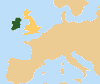mehrere Excel Dateien mit einer Batch öffnen Windows 7
#1

geschrieben 09. September 2019 - 09:57
ich muss regelmässig mehrere Excel-Dateien öffnen. Da ist es lästig, diese immer wieder einzeln zum Öffnen anzuklicken, und das muss doch mit einer Batch einfacher (sprich in einem Rutsch) möglich sein.
Wie heissen dann die Befehle bei Win7 ?
Gruss zum Wochenenfang
Axel
Anzeige
#2

geschrieben 09. September 2019 - 12:15
"C:\Program Files\Microsoft Office\root\Office16\EXCEL.EXE" "D:\Eigene Dateien\<Datei1.xlsx>" "D:\Eigene Dateien\<Datei2.xlsx>" "D:\Eigene Dateien\<Datei3.xlsx>"
Du musst lediglich die Pfade entsprechend anpassen und das Ganze als Textdatei mit der Endung .bat oder .cmd speichern.
Dieser Beitrag wurde von DON666 bearbeitet: 09. September 2019 - 12:19
Queens Of The Stone Age
Fu Manchu
Napalm Death
Liar
Grim Tales... ^^
SysProfile
"Is my cock big enough,
is my brain small enough
for you to make me a star?"
(Jello Biafra "Pull My Strings")
#3

geschrieben 09. September 2019 - 13:33
aber es klappt nicht. Ich habe als BAT-Datei für Office XP Folgendes umgesetzt und angepasst.
"C:\Program Files (x86)\Microsoft Office\Office10\EXCEL.EXE" "c:\Eigene_Dateien\Excel\Privat\Konten\2019\Datei1.xls" "c:\Eigene_Dateien\Excel\Privat\Konten\2019\Datei2.xls"
Findest Du den Fehler?
#4

geschrieben 09. September 2019 - 14:04
#5

geschrieben 09. September 2019 - 14:22
Eigene Dateien mit unterstrich? -> ja
Leerzeichen vor Dateiendung? - Du meinst bei Datei2: ja, das ist ein Fehler
Es öffnet sich lediglich die BAT Datei, dann passiert nichts mehr!
#6

geschrieben 09. September 2019 - 14:45
(Sieht aber vielleicht auch nur so aus, weil das Forum da entsprechend den Umbruch gesetzt hat.)
Ansonsten sind mir auch nur die Leerzeichen vor der Endung aufgefallen, die sicherlich im Originaldateinamen nicht existieren.
Den fehlerfreien Pfad zu den Dateien bekommst du auch, wenn du im Windows Explorer bei gedrückter Umschalttaste den Dateinamen mit der rechten Maustaste anklickst und "Als Pfad kopieren" anwählst. Diesen Pfad kannst du dann per STRG-V in den Editor einfügen.
Ansonsten bau auch mal als letzte Zeile einfach den Befehl PAUSE ein, dann schließt sich das Fenster nicht direkt wieder, und du kannst eventuelle Fehlermeldungen lesen.
Dieser Beitrag wurde von DON666 bearbeitet: 09. September 2019 - 14:49
Queens Of The Stone Age
Fu Manchu
Napalm Death
Liar
Grim Tales... ^^
SysProfile
"Is my cock big enough,
is my brain small enough
for you to make me a star?"
(Jello Biafra "Pull My Strings")
#7

geschrieben 09. September 2019 - 21:07
Zitat (DON666: 09. September 2019 - 14:45)
Den fehlerfreien Pfad zu den Dateien bekommst du auch, wenn du im Windows Explorer bei gedrückter Umschalttaste den Dateinamen mit der rechten Maustaste anklickst und "Als Pfad kopieren" anwählst. Diesen Pfad kannst du dann per STRG-V in den Editor einfügen. ...
Da arbeitet man über 20 Jahre mit Windows und kennt diese Funktion noch nicht. Grandioses Feature, danke für den Tipp! :-D
Zum Thema:
Bei meinem Office 365 funktioniert die angesprochene Lösung einwandfrei wie gewünscht. Excel wird geöffnet und beide Arbeitsmappen zusätzlich.
"C:\Program Files (x86)\Microsoft Office\root\Office16\EXCEL.EXE" "C:\Users\user\Documents\test\Mappe1.xlsx" "C:\Users\user\Documents\test\Mappe2.xlsx"
Vielleicht ist der Parameter Aufruf beim Office XP anders? Ließe sich ja vielleicht googlen?!
#8

geschrieben 10. September 2019 - 08:29
Damit lässt sich eine Excel Datei auch per Batch öffnen. Habe ich zunächst nur mit eine Datei versucht -Y klappt.
Dann habe ich eine zweite Datei hinzugefügt, und nun passiert etwas eigenartiges:
cmd /c c:\eigene_dateien\excel\privat\konten\2019\Datei1.xls
cmd /c c:\eigene_dateien\excel\privat\konten\2019\Datei2.xls
pause
Datei 1 wird geöffnet. Die könnte ich bearbeiten. Datei2 ist nicht zu sehen.
Schlisse ich aber jetzt Datei 1, poppt aus den Tiefen des PC Datei2 auf.
Soweit so gut, ich würde aber gerne bei Dateien zur gleichen Zeit auf dem Screen haben, eventuell auch, um von einer zur anderen zu wechseln.
Habt Ihr da eine Idee?
Axel
#9

geschrieben 10. September 2019 - 11:33
start excel "c:\eigene_dateien\excel\privat\konten\2019\Datei2.xls"
exit /b
that's all
g.s.
#10

geschrieben 10. September 2019 - 13:35
das war's, und es funktioniert.
Danke an alle, die sich für mich einen Kopf gemacht haben!
Axel

 Hilfe
Hilfe
 Neues Thema
Neues Thema Antworten
Antworten
 Nach oben
Nach oben